==回顾:== 上篇文章,我们成功实现了OWA 和 ECP 的SSO 单点登录配置,今天我们来看一下Exchange server 2019 的就地电子数据展示和保留,如果你的组织遵守与组织策略、合规性或诉讼 相关的法律发现要求,Exchange Server中的In-Place电子数据展示可以帮助你对邮箱中的相关内容执行发现搜索。就地电子数据展示是一项功能强大的功能,它允许具有正确权限的用户获得对整个Exchange Server组织中存储的所有消息记录的访问权限,对于要执行In-Place电子数据展示搜索的授权用户,需要将其添加到 “++发现管理++ ”角色组。 此角色组由两个管理角色组成: “邮箱搜索角色”(允许用户执行In-Place电子数据展示搜索)和 “法定保留角色”,允许用户将邮箱置于“保留”和“诉讼保留”In-Place。默认情况下,不会向任何用户或 Exchange 管理员分配执行与就地电子数据展示相关的任务所需的权限,因此发现管理角色组不包含任何成员。 注意:即使分配了组织管理角色的管理员如果不添加到 发现管理角色组,也无法创建或管理发现搜索。在 Exchange Server 中,组织管理角色组的成员可以创建In-Place保留以保留所有邮箱内容。 但是,要创建基于查询的就地保留,用户必须是发现管理角色组的成员或分配有邮箱搜索角色。
添加就地电子数据展示权限
1. 域管理员账号登录EAC -- 权限 -- 管理员角色 -- 双击 Discovery management,或者点击编辑图标,确保角色中包含如图所示的角色
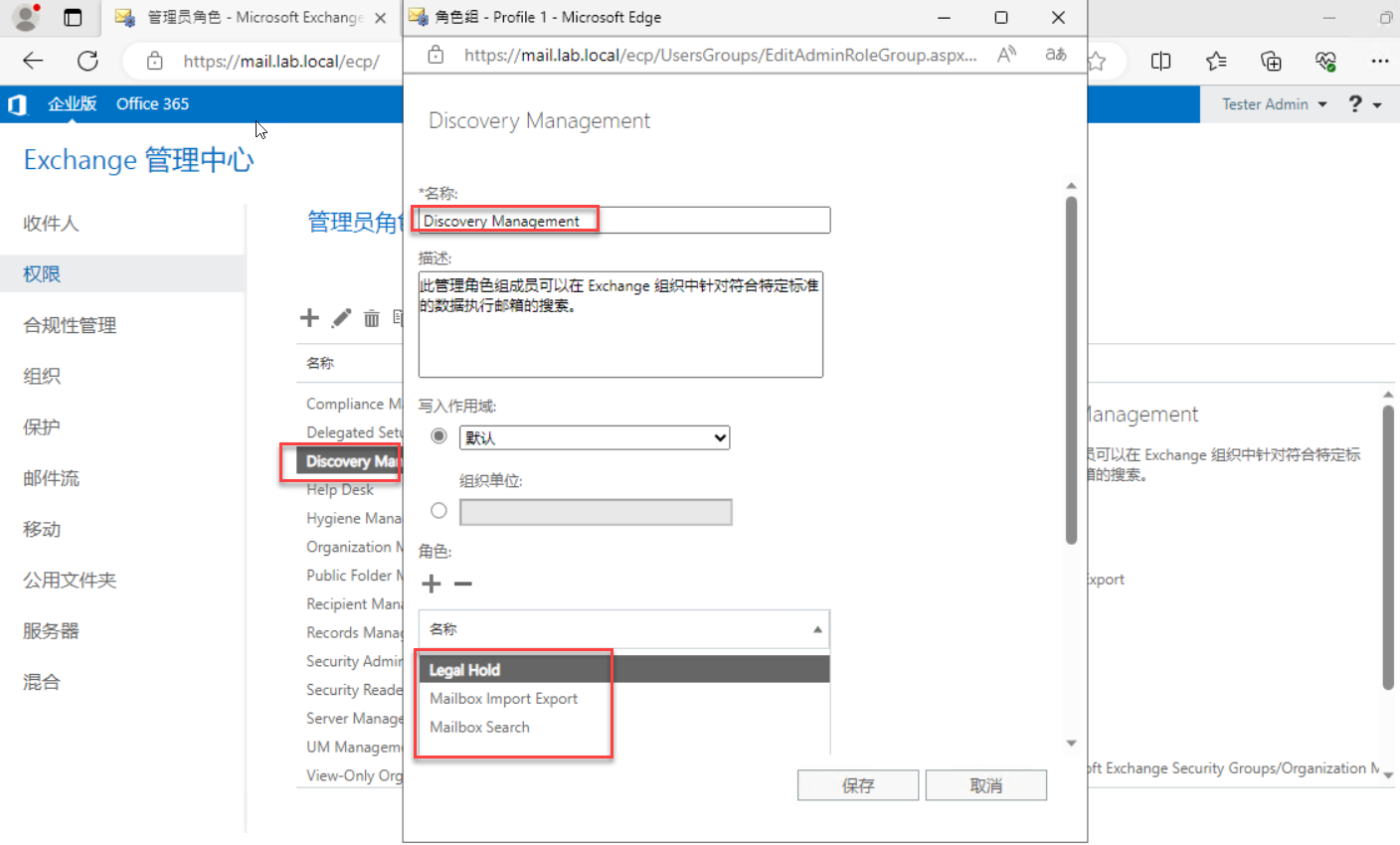
2. 下拉添加成员 TesterAdmin 然后点击保存
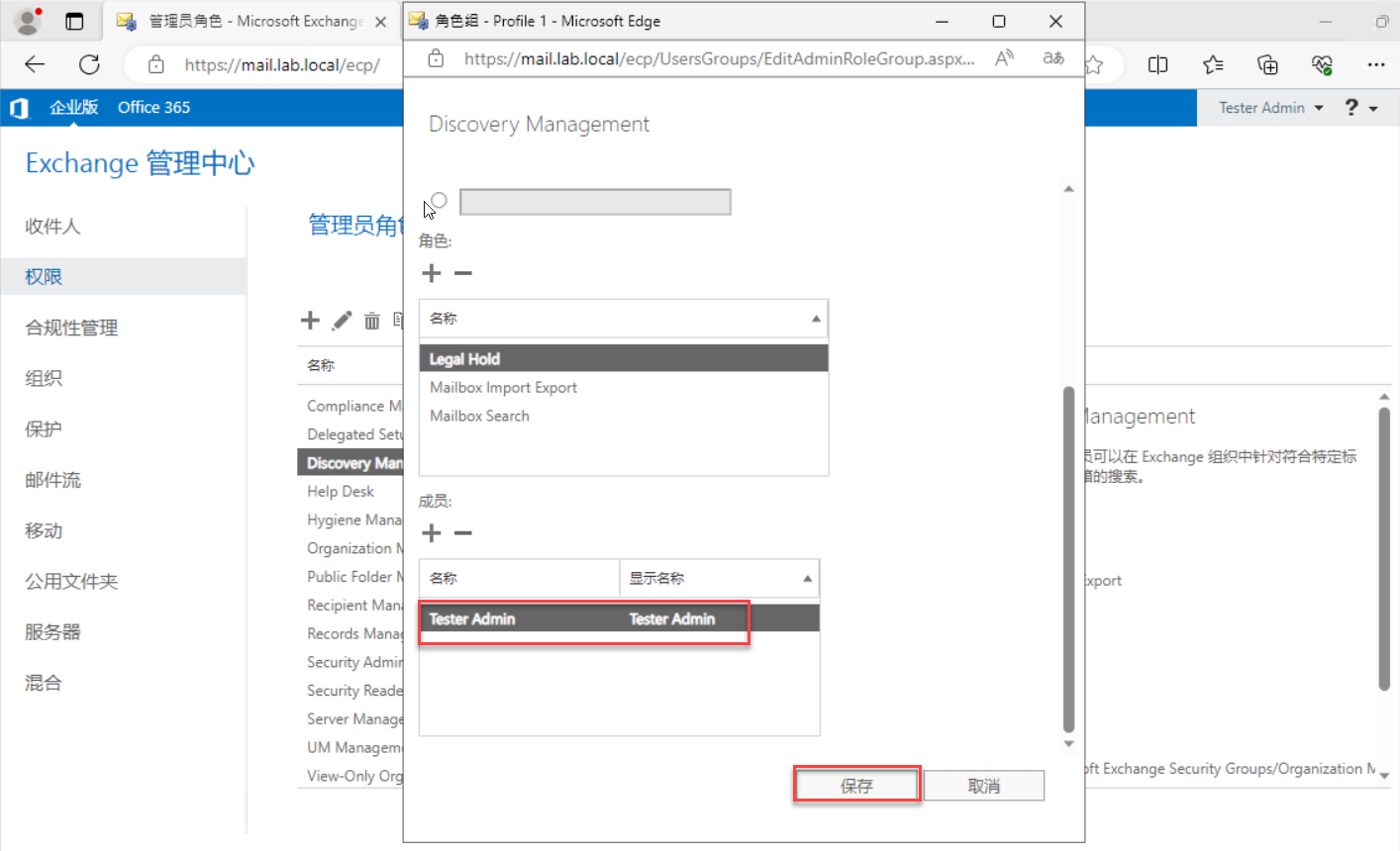
新建就地电子数据展示
1. 域管理员账号TesterAdmin登录EAC地址 https://mail.lab.local/ecp
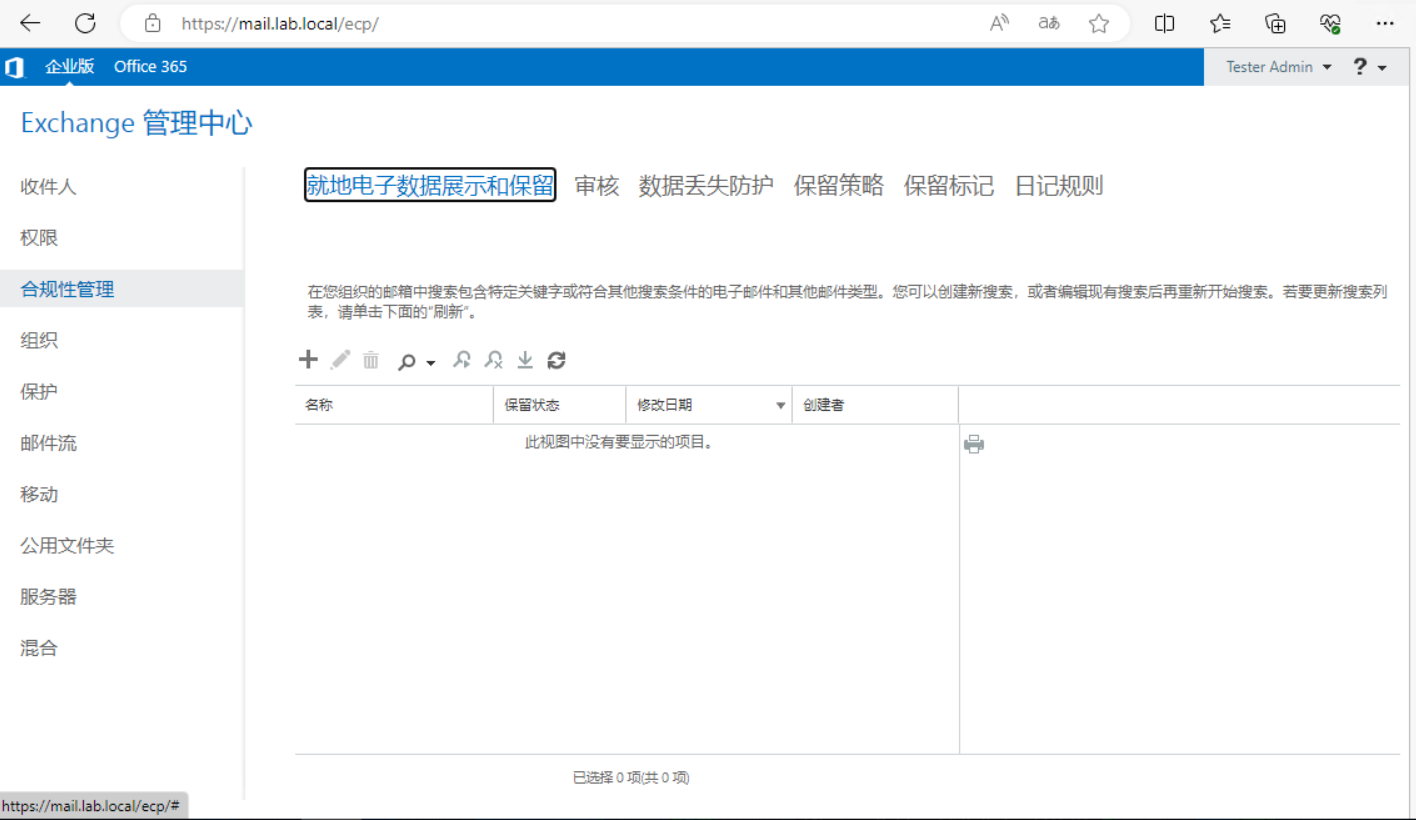
2. 点击合规性管理-- 就地电子数据展示和保留 -- 点击 + 号新建,输入名称和描述后点击下一步
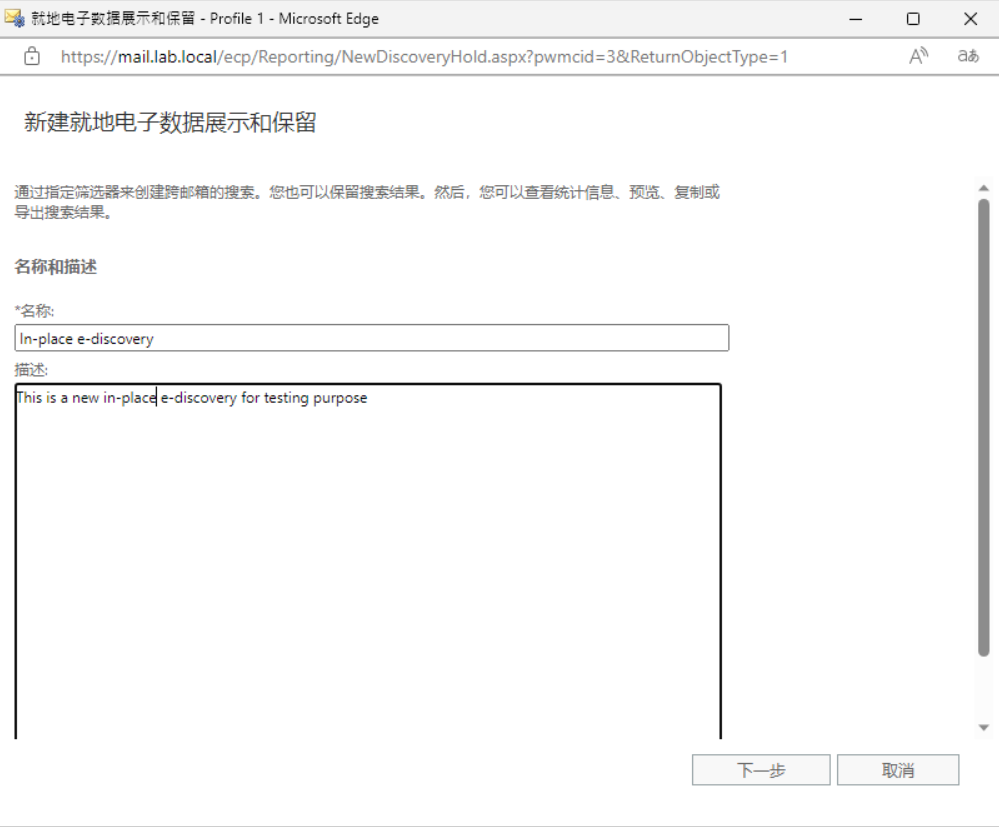
3. 点击+号选择指定要搜索的邮箱,也可以勾选"搜索所有文件夹",然后点击添加后点击确定。
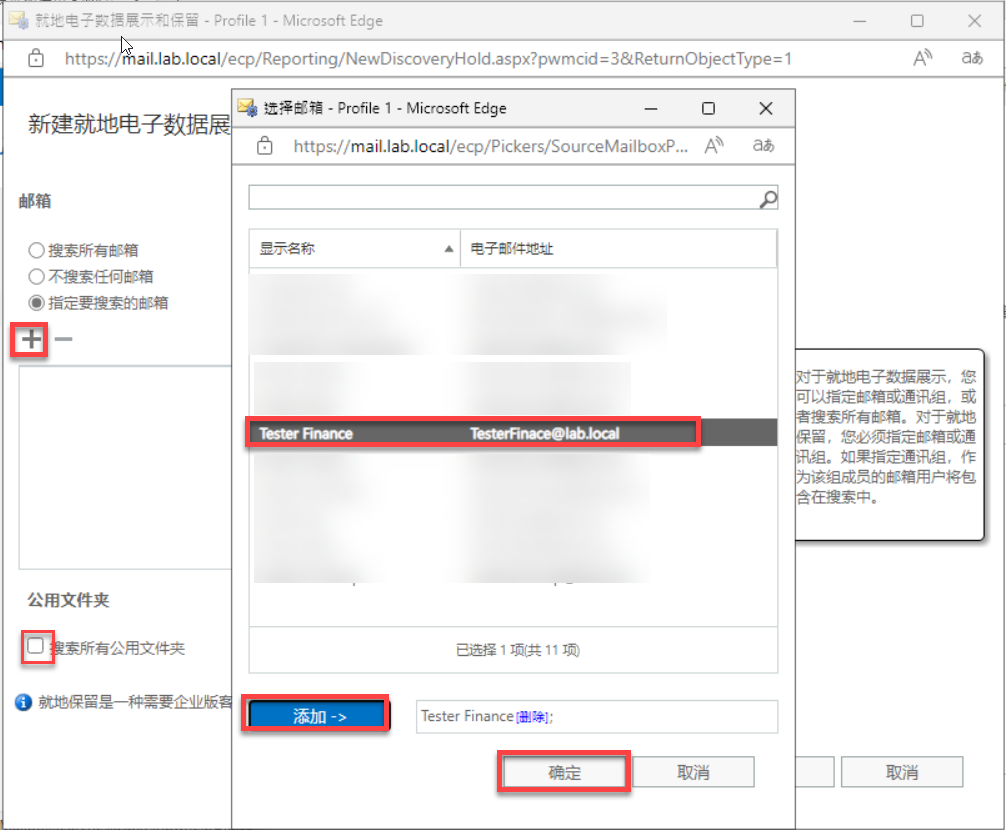
4. 测试期间,勾选包括所有内容,然后点击下一步。
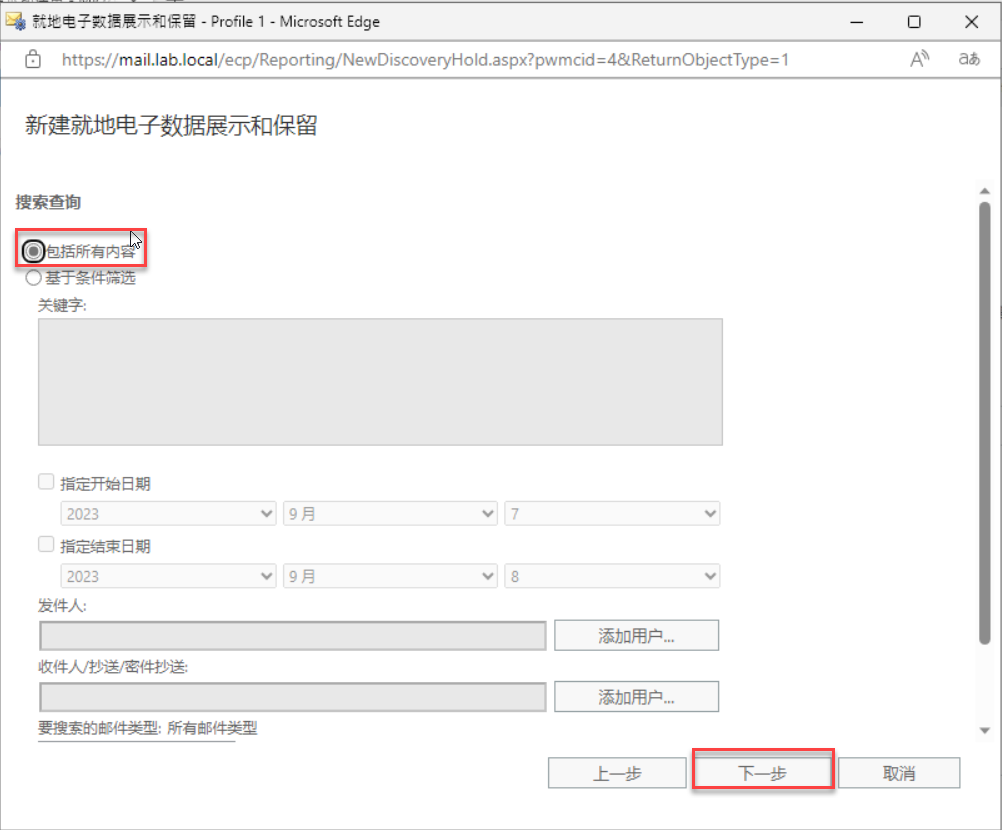
5. 勾选 "将与所选源中的搜索查询匹配的内容置于保留状态",我们这里是测试目的,因此保留默认 "无期限保留",确认无误后点击完成,最后点击关闭按钮。
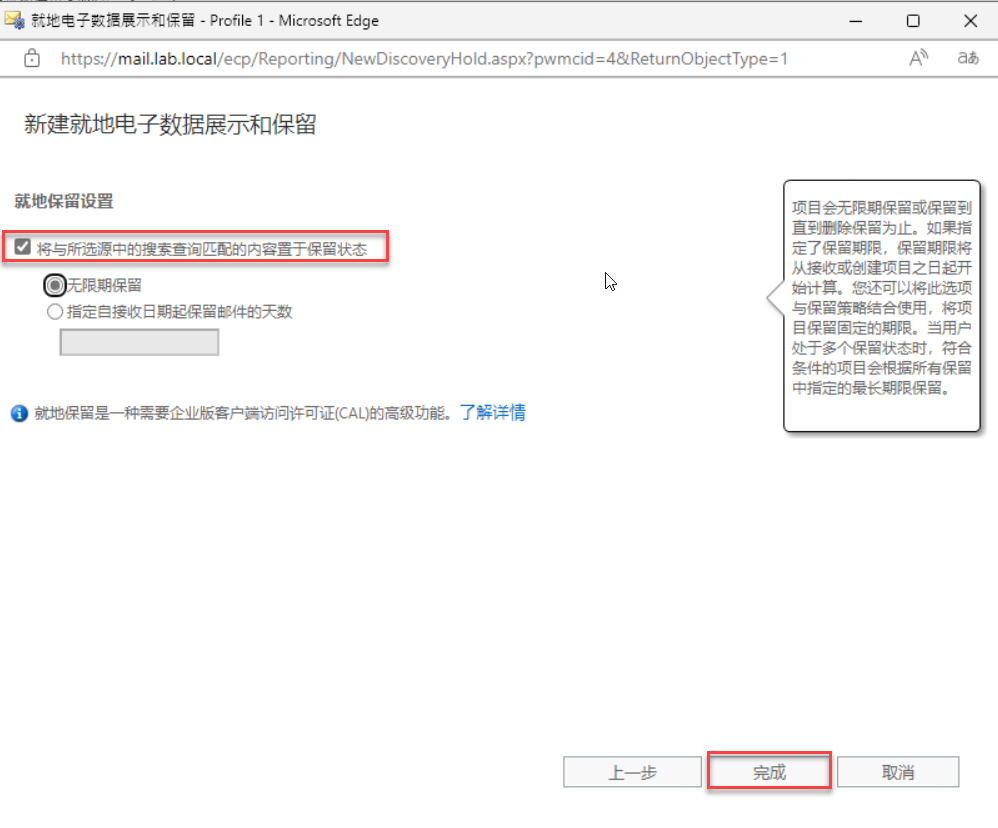
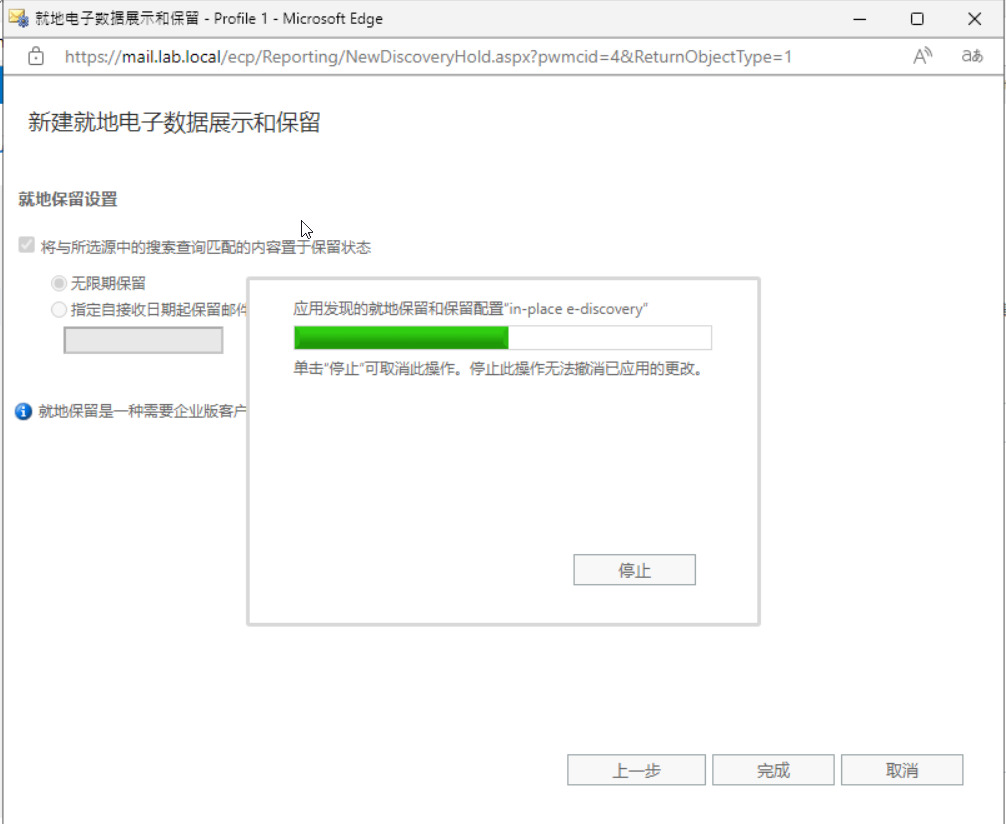
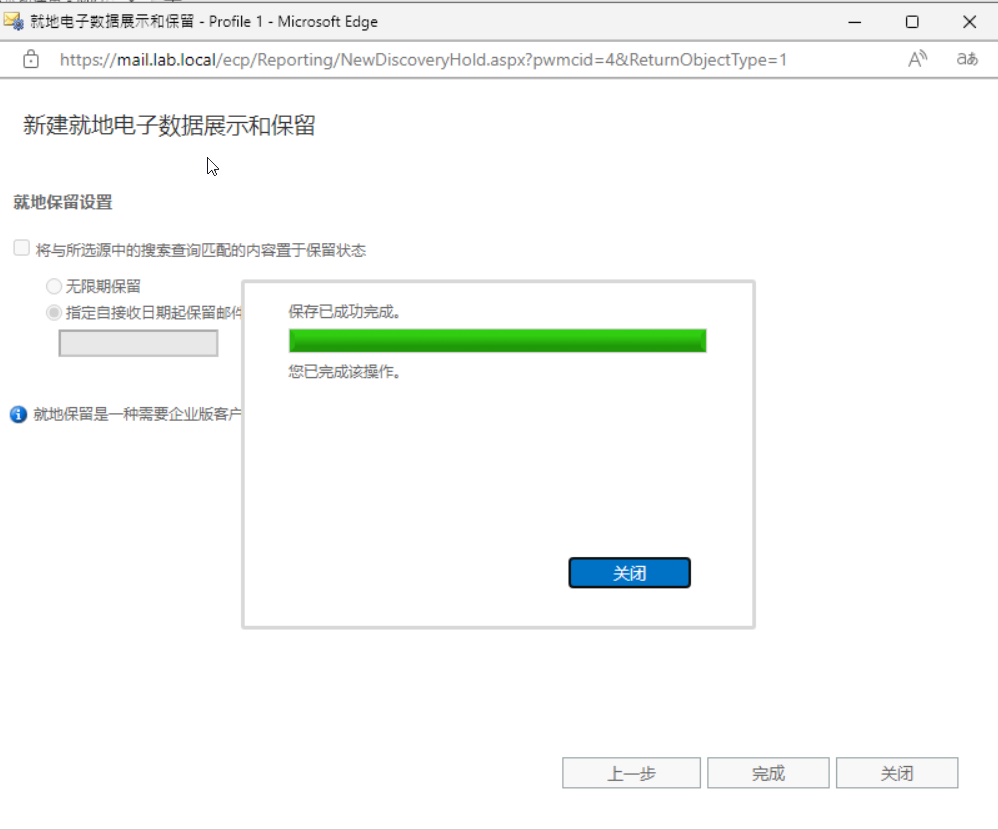
6. 此时在EAC 中心可以看到刚刚创建的搜索,包括状态(估计已成功),运行者,运行时间,大小,项目等,我们这里测试用户的数据比较少,如果真实环境中,用户数据会很多,可以点击"估计搜索结果",可以看到状态为 "搜索已排队"
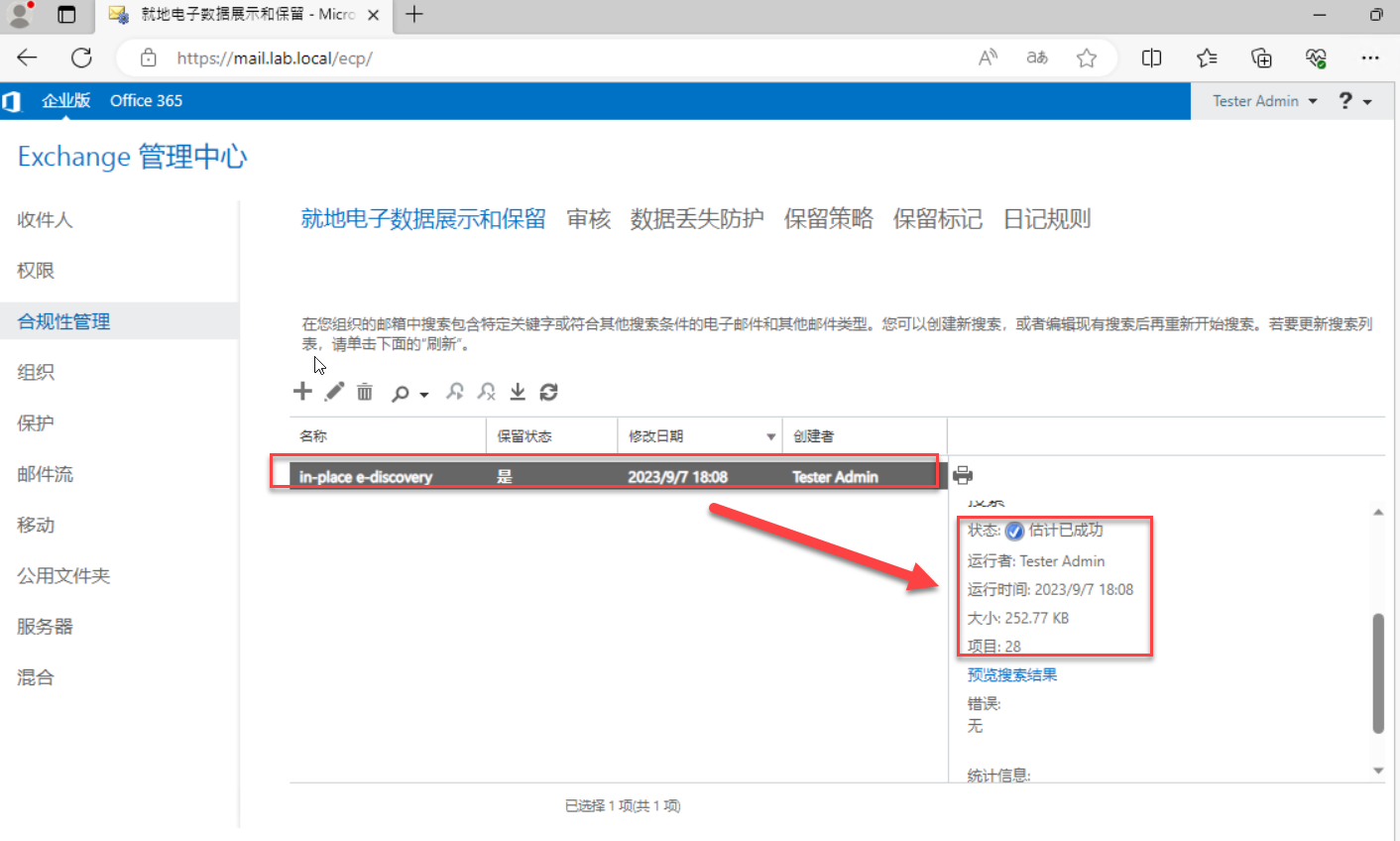
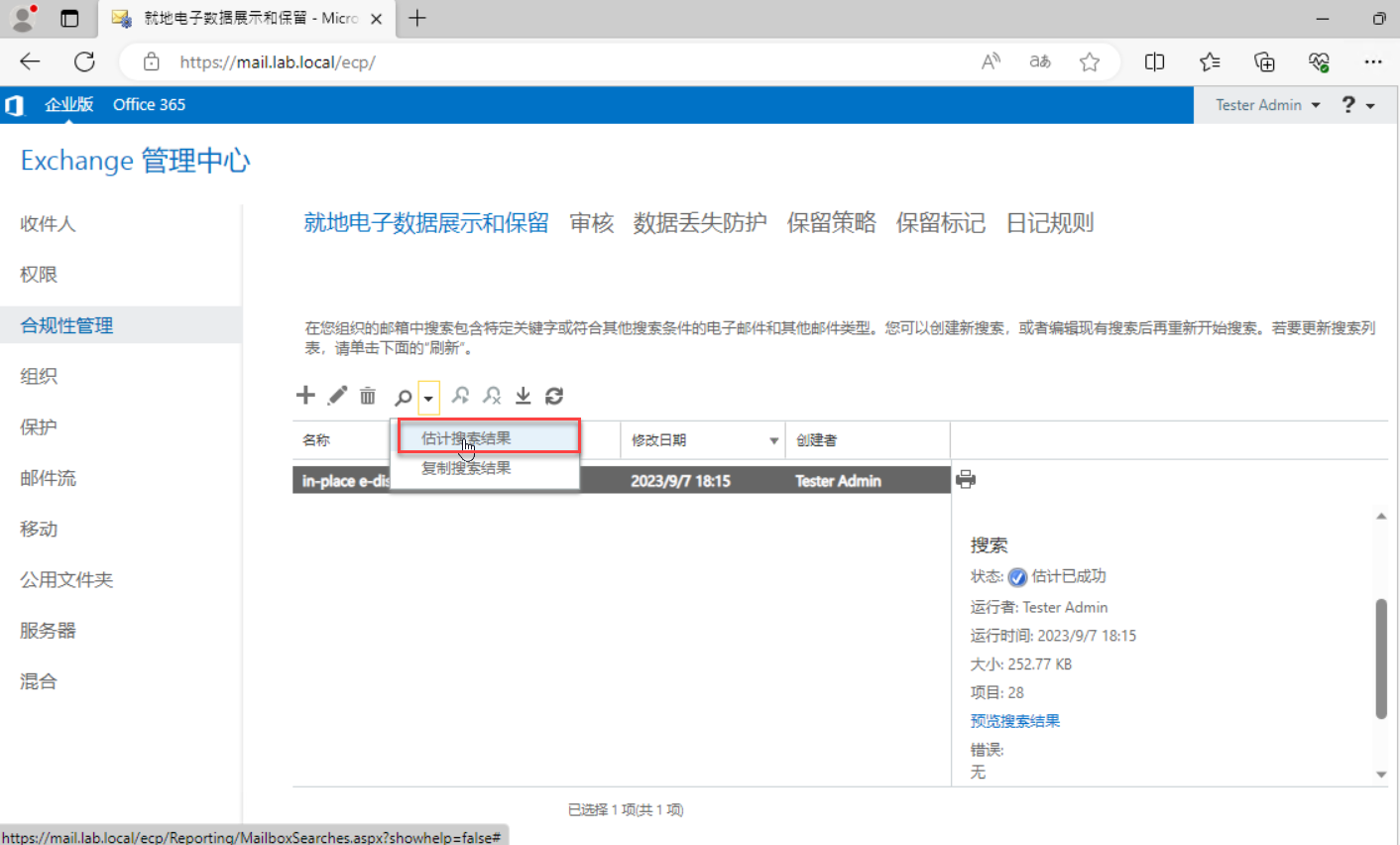
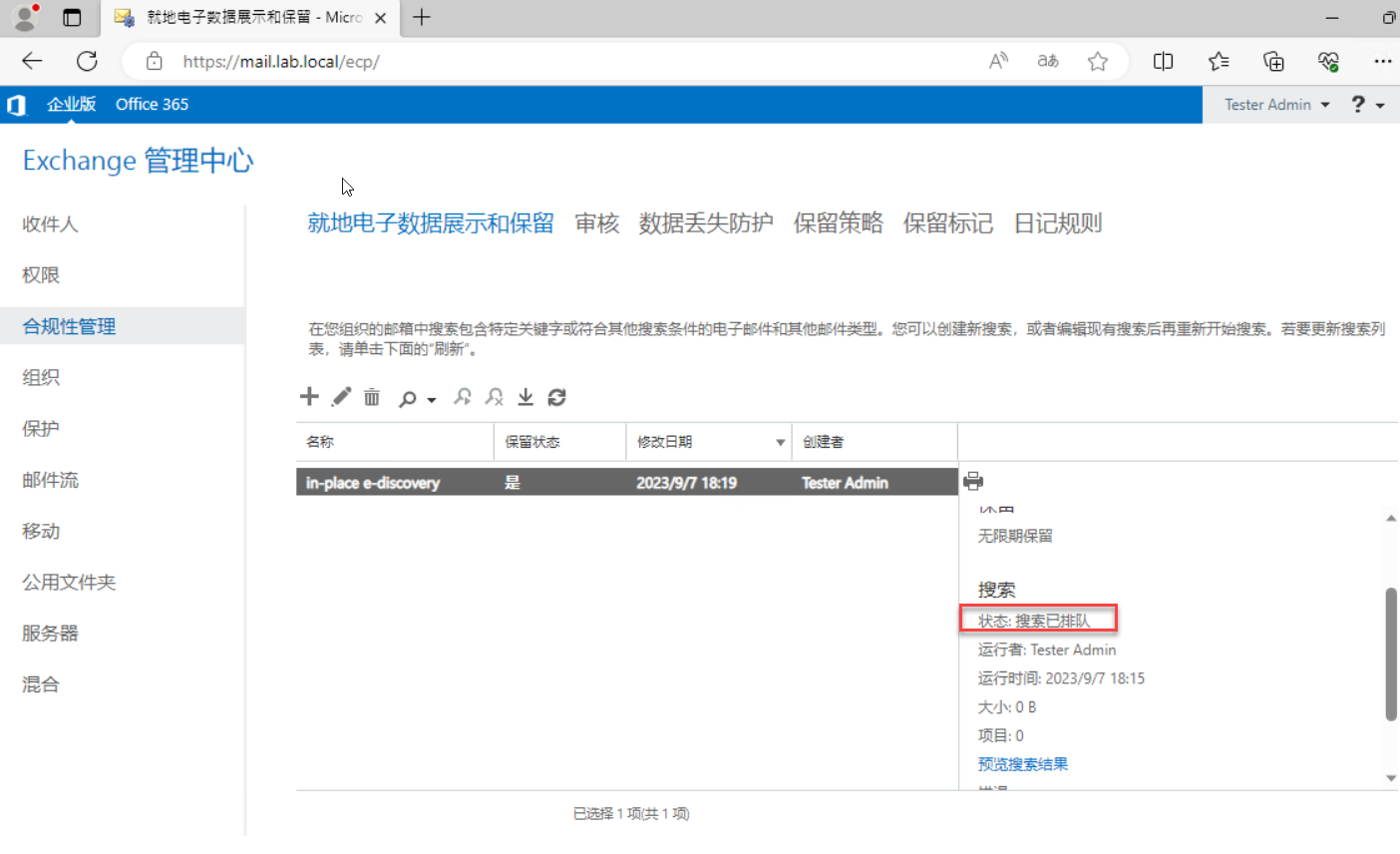
7. 点击 "预览搜索结果" 在弹出的页面可以看到用户TesterFinance的所有邮件。
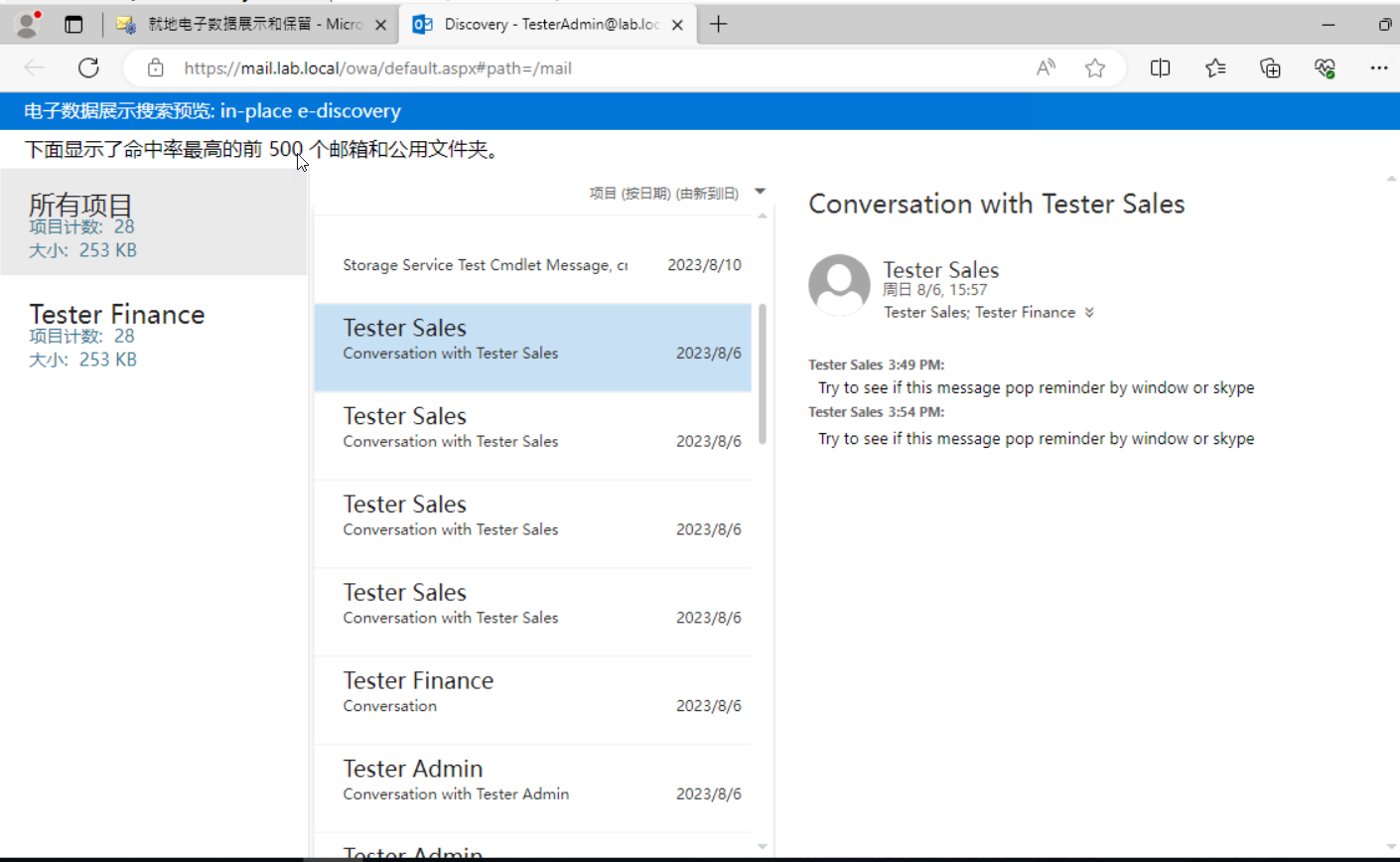
8. 点击像下载一样的图标可以导出到PST 格式,弹出的页面点击 "open",然后点击 "Browse" 选择保存位置后最后点击 "Start"。
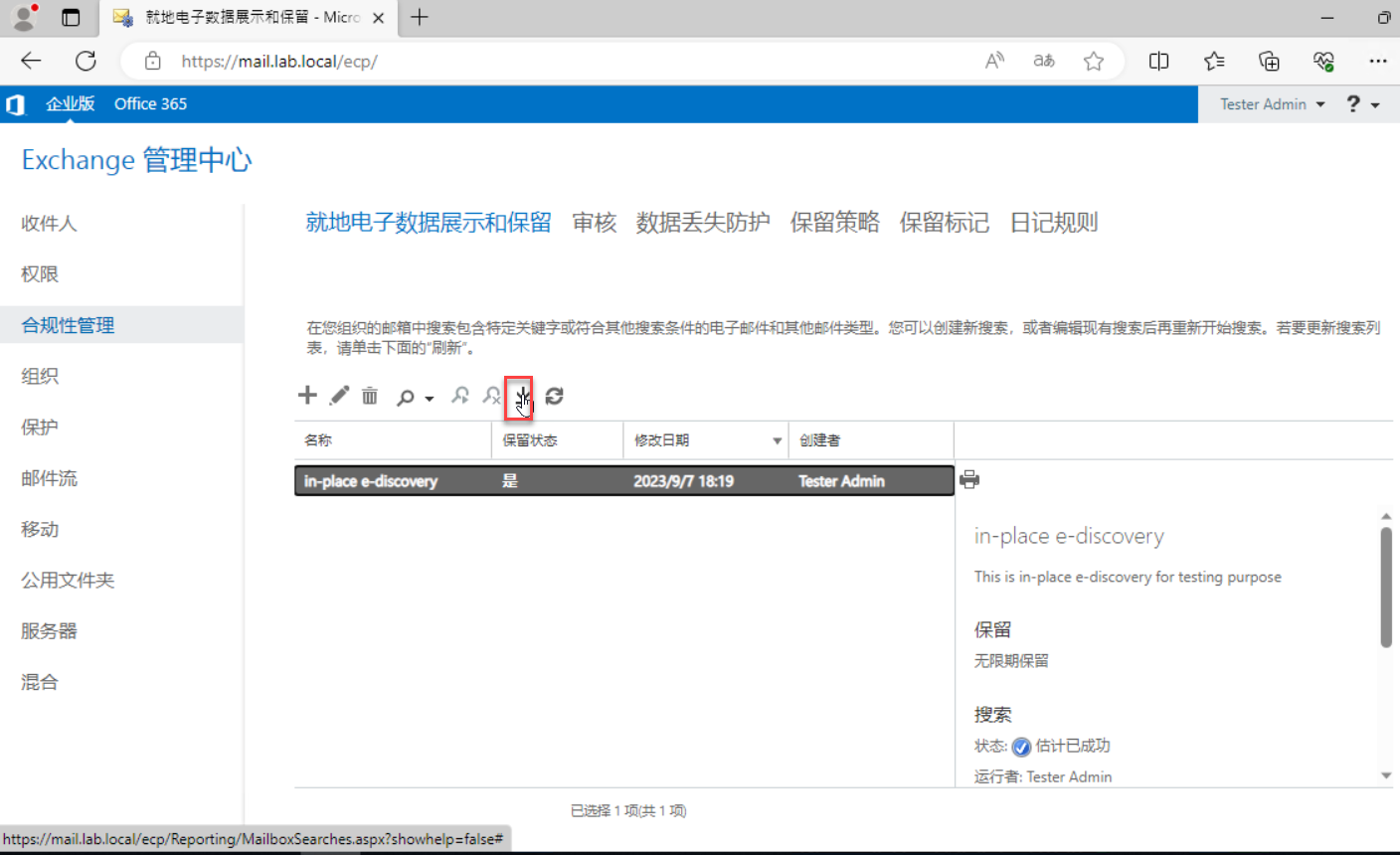
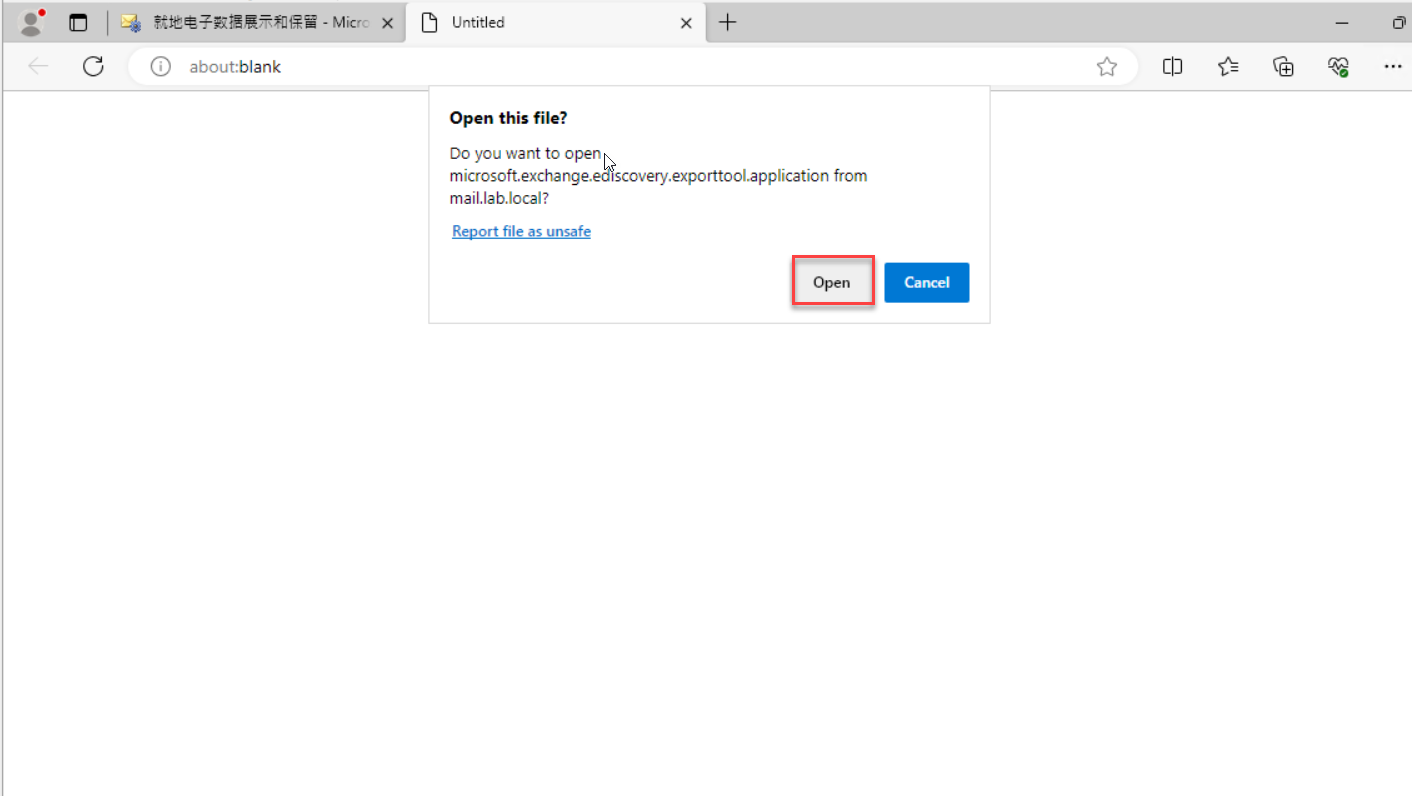
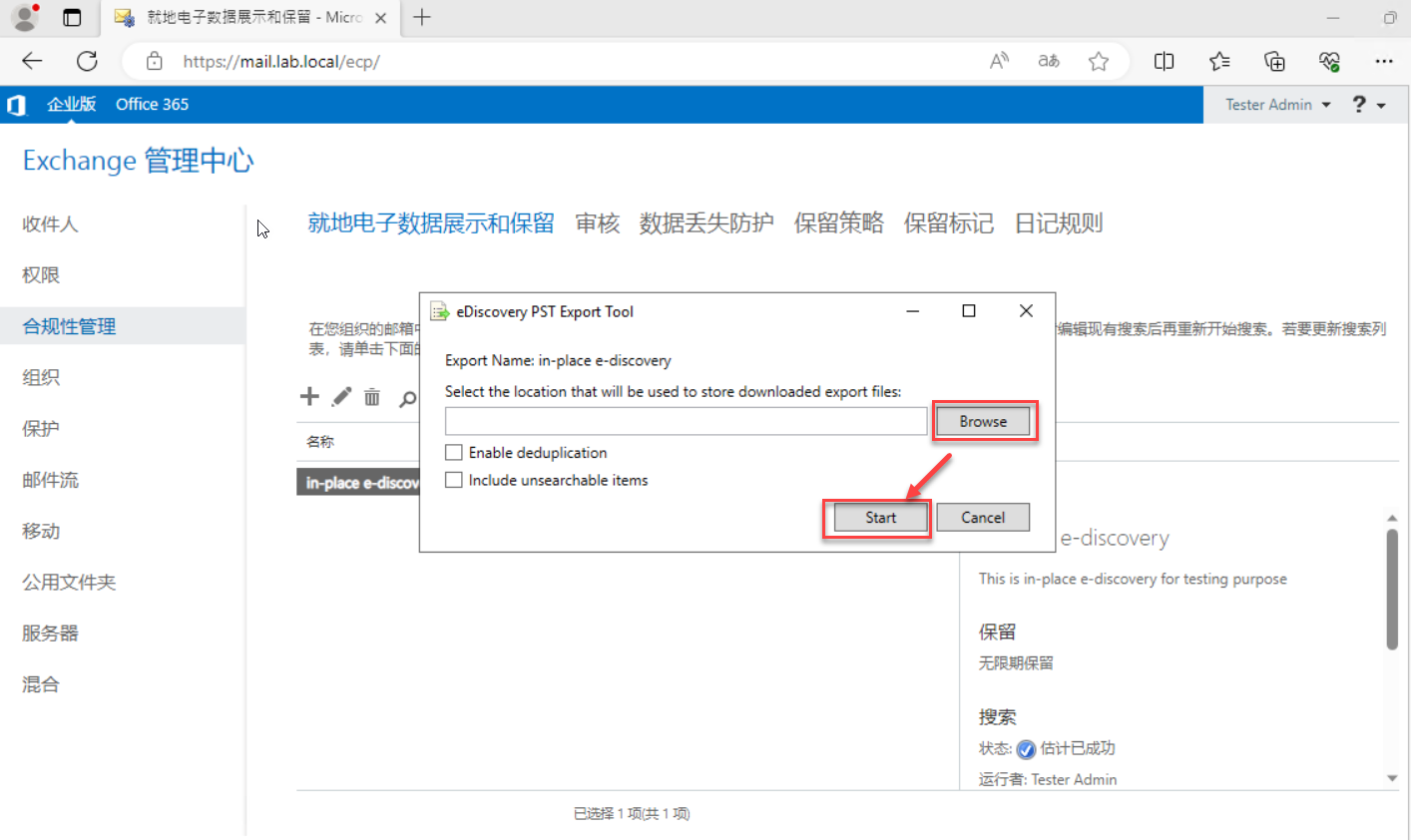
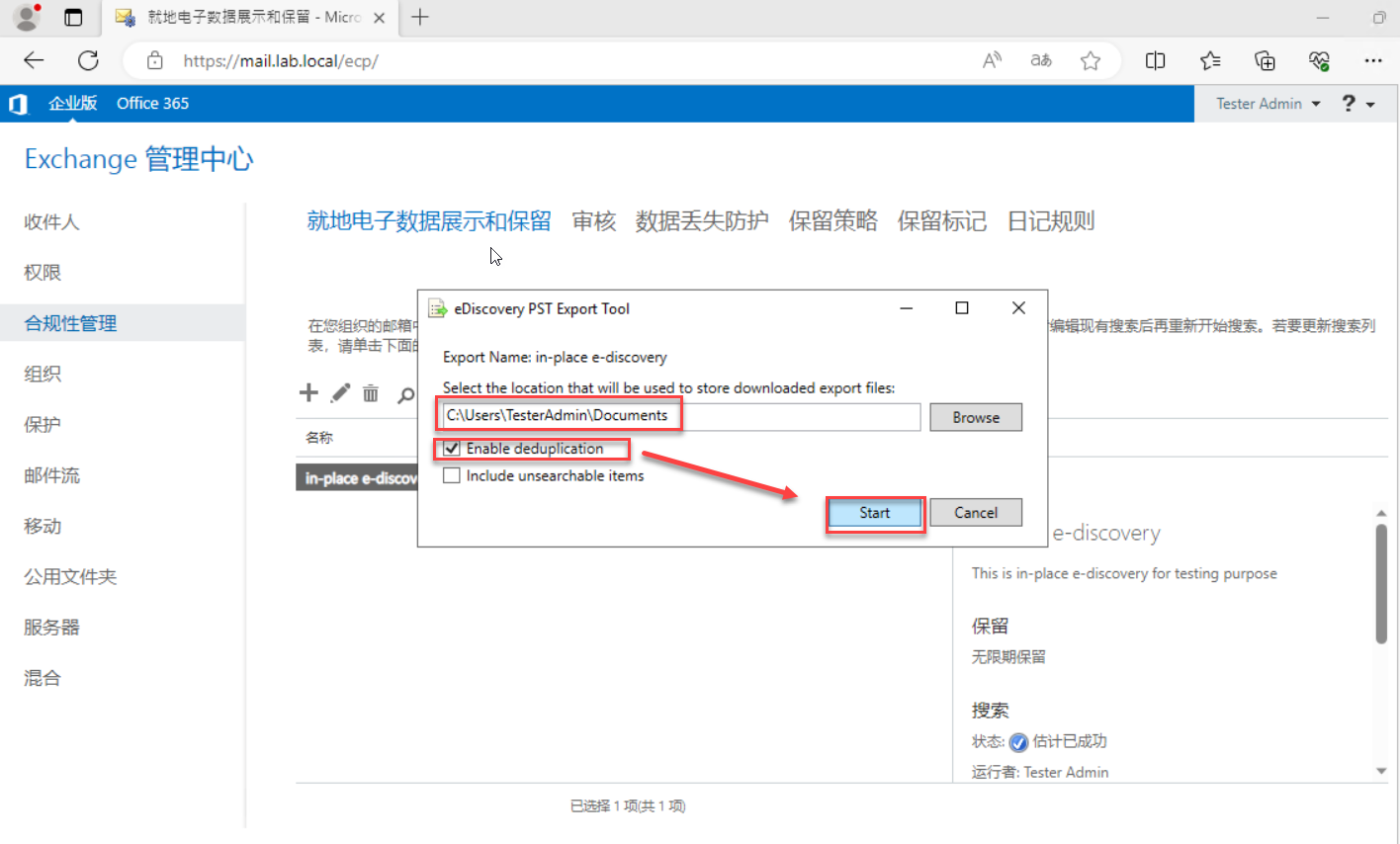
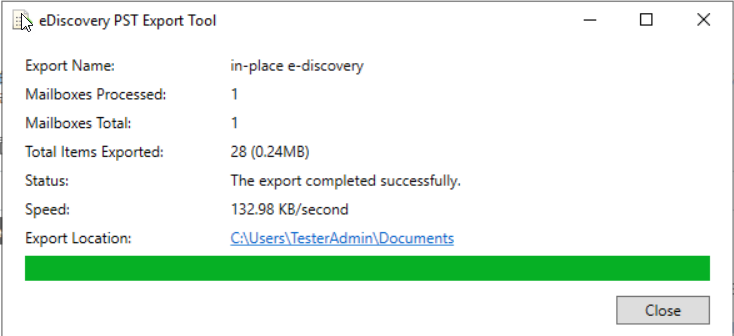
9. Outlook 客户端打开导出的PST 文件,然后查看邮件,依次点击 "Open&Export"-- "Open Outlook Data file", 选中刚刚导出的PST 文件后点击OK

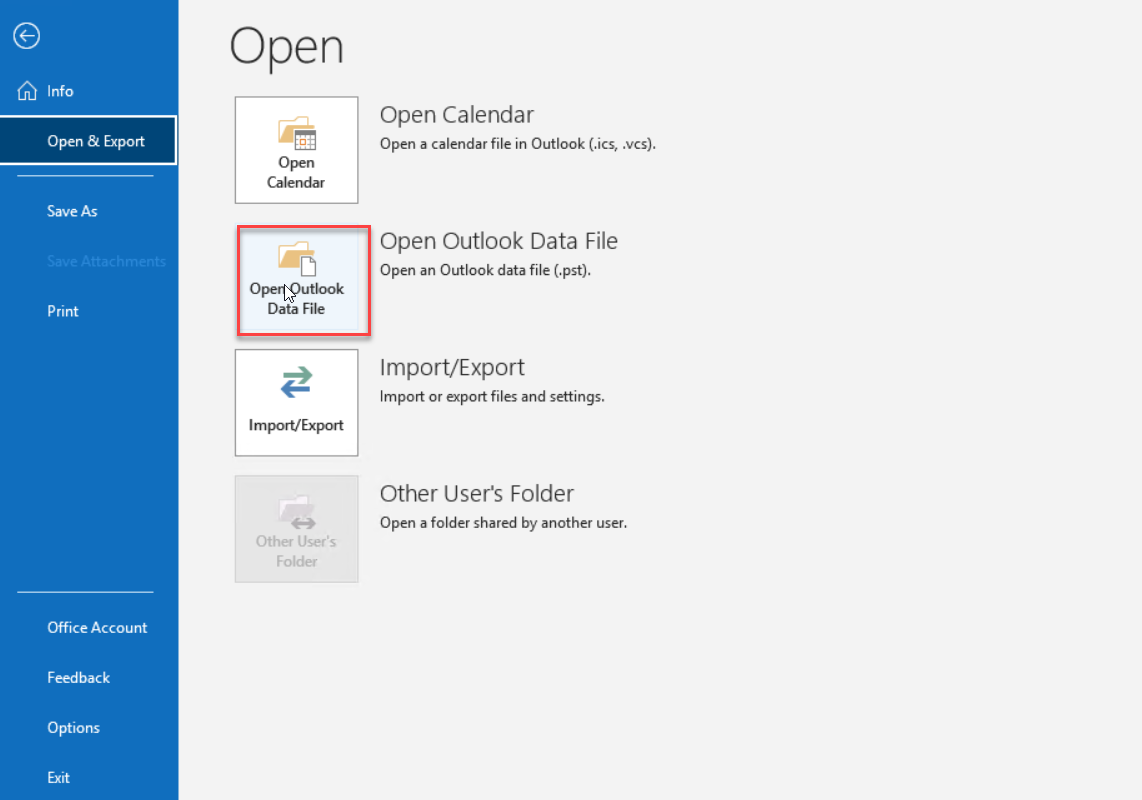
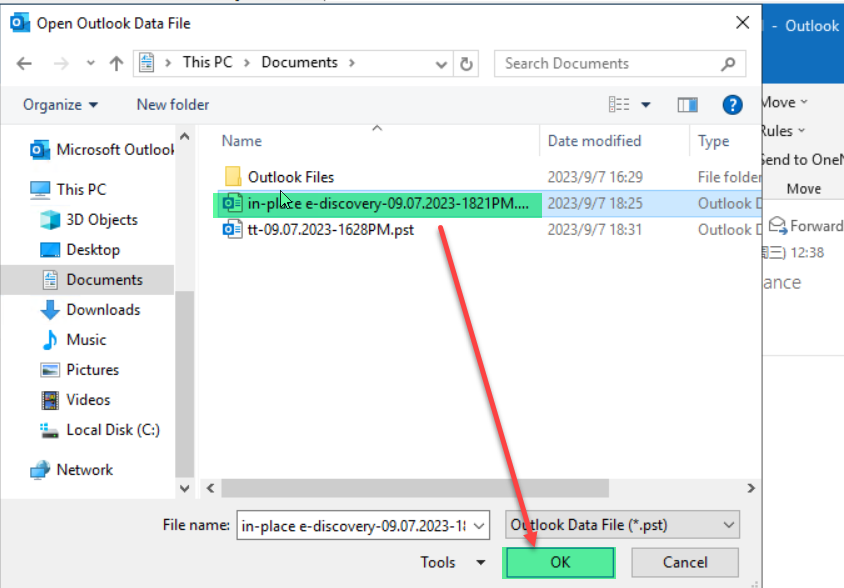
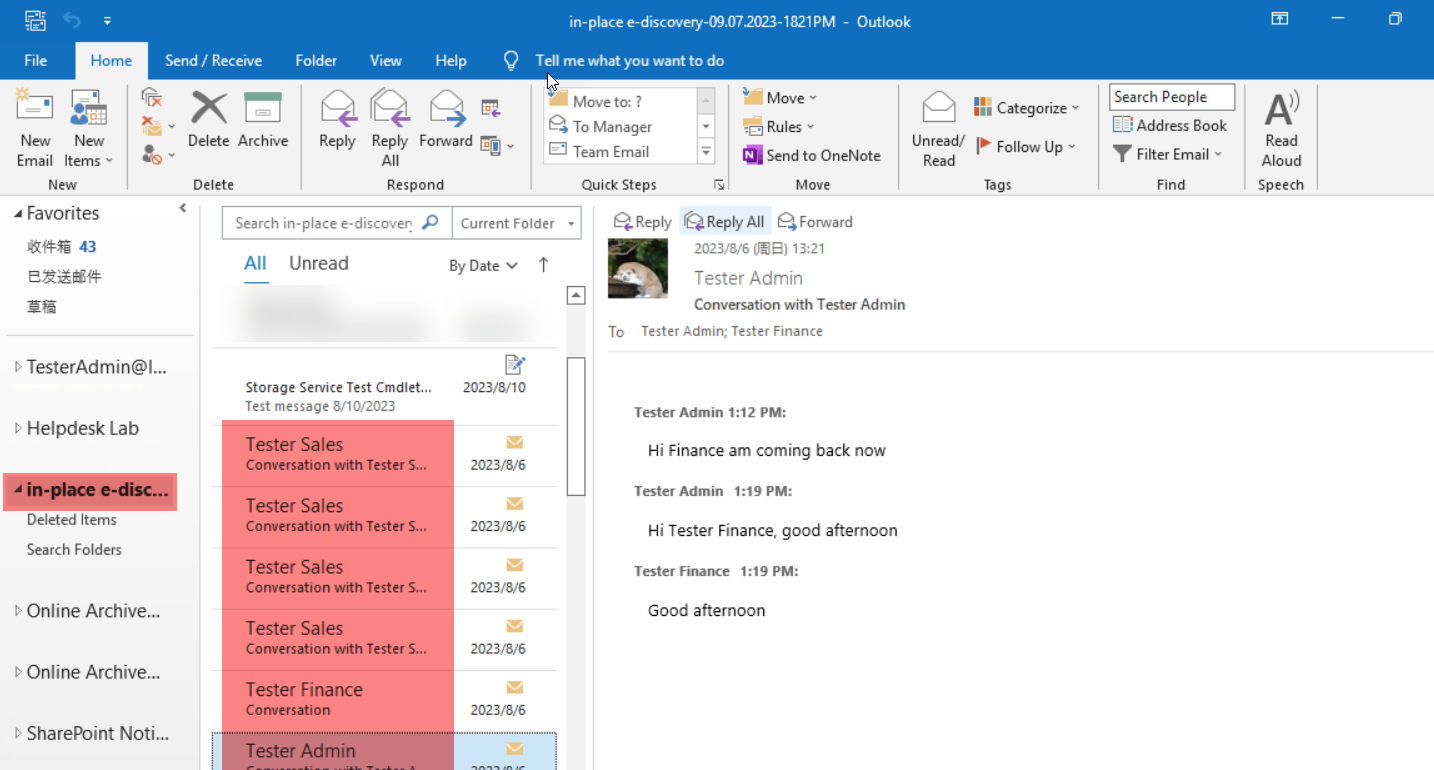
==总结:== 至此,我们完成了Exchange server 2019 邮件服务器的就地电子数据展示和保留测试,欢迎大家阅读点赞,下次的文章,我们将继续介绍如何配置个人删除后的邮件如何找回,谢谢。
